Linux Uptime Command com exemplos de uso
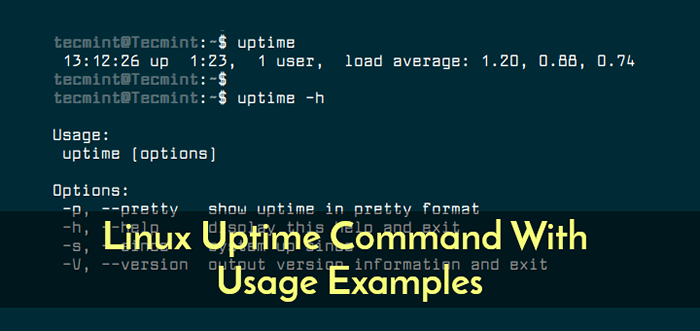
- 1483
- 396
- Howard Fritsch
O sistema operacional Linux está preenchido com vários comandos que qualquer aspirante a Linux Expert ou Power User E.g. o administrador do sistema deve ter uma boa compreensão de. Um desses comandos é tempo de atividade E hoje, discutirei brevemente seu propósito e sintaxe.
Tempo de atividade é um comando que retorna informações sobre quanto tempo seu sistema está funcionando junto com o hora atual, Número de usuários com sessões de corrida, e A carga do sistema médias para o passado 1, 5, e 15 minutos. Ele também pode filtrar as informações exibidas de uma vez, dependendo das suas opções especificadas.
tempo de atividade usa uma sintaxe simples:
# UpTime [Opção]
Usando tempo de atividade
Você pode executar o comando de tempo de atividade sem nenhuma opção como assim:
# tempo de atividade
Ele exibirá uma saída semelhante a:
09:10:18 Up 106 dias, 32 min, 2 usuários, Carregar Média: 0.22, 0.41, 0.32
Em ordem de aparência, o comando exibe o hora atual Como a 1ª entrada, acima significa que o sistema está em execução e é exibido ao lado do tempo total para o qual o sistema está em execução, o Contagem de usuários (Número de usuários conectados) e, por fim, a carga do sistema médias.
Quais são as médias de carga do sistema? É o número médio de processos que estão em um estado executável ou ininterrupto. Um processo está em um estado executável quando está usando a CPU ou espera para usar a CPU; Enquanto um processo está em um estado ininterrupto quando aguarda o acesso à E/S, como esperar por um disco.
Para saber mais sobre tempo de atividade, Confira nosso artigo: Entenda as médias de carga Linux e monitore o desempenho do Linux
Agora vamos ver alguns úteis comando de tempo de uptime uso com exemplos.
Verifique o tempo de atividade do servidor Linux
Você pode filtrar o resultado do tempo de atividade para mostrar apenas o tempo de execução do sistema com o comando:
# UpTime -P até 58 minutos
Verifique o horário de início do servidor Linux
Usando a opção -s exibirá a data/hora desde quando o sistema estiver em execução.
# Uptime -s 2019-05-31 11:49:17
Uptime Version & Help
Como é na maioria dos aplicativos de linha de comando, você pode exibir informações de versão do Uptime e página de ajuda rápida com o seguinte comando.
# uptime -h Uso: Uptime [Opções] Opções: -p, --tty aparece o tempo de atividade em formato bonito -h, -Help exibe essa ajuda e saída -s, - -Sistema Up Up, desde que -v, -Informações da versão de saída da versão e saída Para mais detalhes, consulte Uptime (1).
Tendo chegado a este ponto no artigo, agora você pode usar tempo de atividade para suas corridas diárias e você determinará seu nível de utilidade para você. Se você tem alguma dúvida, aqui está sua página de homem.
- « FindMnt - mostra sistemas de arquivos montados atualmente no Linux
- Como criar um pacote RPM do GNU Hello World em Fedora »

